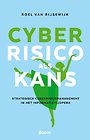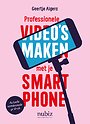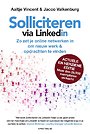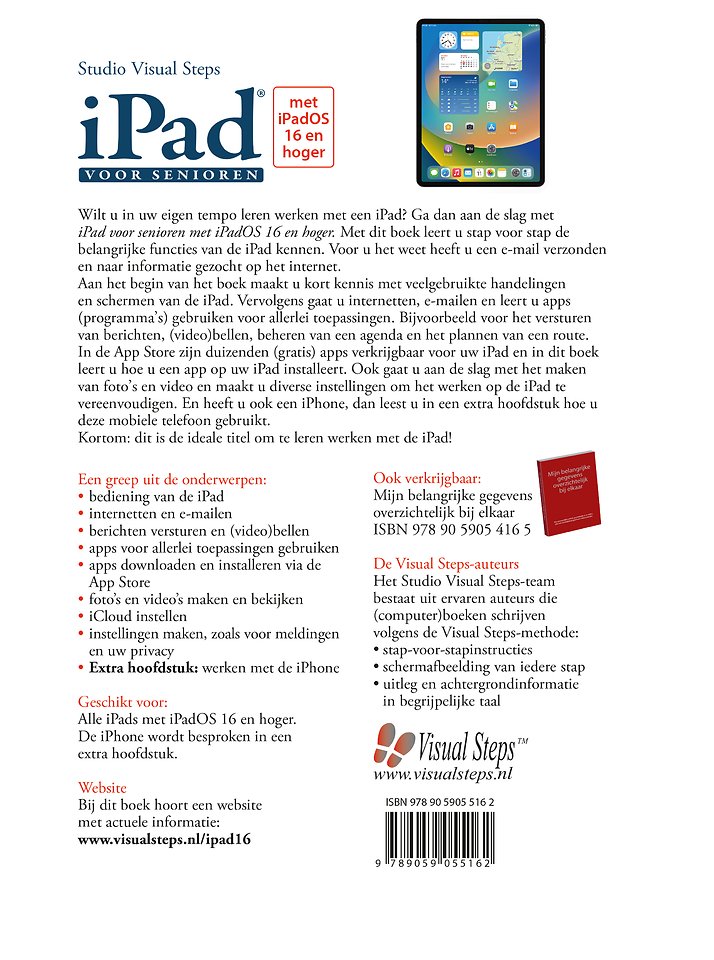

Het Studio Visual Steps-team bestaat uit ervaren auteurs die computerboeken schrijven volgens de Visual Steps-methode:
-stap voor stap-instructies
-schermafbeelding van iedere stap
De auteurs werken samen met het vaste redactieteam aan de ontwikkeling van Visual Steps-boeken.
Meer over Studio Visual StepsiPad voor senioren met iPadOS 16 en hoger
Snel aan de slag met de iPad
Gebonden Nederlands 2022 1e druk 9789059055162Samenvatting
Wilt u in uw eigen tempo leren werken met een iPad? Ga dan aan de slag met iPad voor senioren met iPadOS 16 en hoger. Met dit boek leert u stap voor stap de belangrijke functies van de iPad kennen. Voor u het weet heeft u een e-mail verzonden en naar informatie gezocht op het internet.
Aan het begin van het boek maakt u kort kennis met veelgebruikte handelingen en schermen van de iPad. Vervolgens gaat u internetten, e-mailen en leert u apps (programma’s) gebruiken voor allerlei toepassingen. Bijvoorbeeld voor het versturen van berichten, (video)bellen, beheren van een agenda en het plannen van een route.
In de App Store zijn duizenden (gratis) apps verkrijgbaar voor uw iPad en in dit boek leert u hoe u een app op uw iPad installeert. Ook gaat u aan de slag met het maken van foto’s en video en maakt u diverse instellingen om het werken op de iPad te vereenvoudigen. En heeft u ook een iPhone, dan leest u in een extra hoofdstuk hoe u deze mobiele telefoon gebruikt.
Kortom: dit is de ideale titel om te leren werken met de iPad!
Een greep uit de onderwerpen:
- bediening van de iPad
- internetten en e-mailen
- berichten versturen en (video)bellen
- apps voor allerlei toepassingen gebruiken
- apps downloaden en installeren via de App Store
- foto’s en video’s maken en bekijken
- iCloud instellen
- instellingen maken, zoals voor meldingen en uw privacy
- Extra hoofdstuk: werken met de iPhone
Geschikt voor:
- Alle iPads met iPadOS 16 en hoger.
- De iPhone wordt besproken in een extra hoofdstuk.
Specificaties
Lezersrecensies
Inhoudsopgave
U kunt van deze inhoudsopgave een PDF downloaden
Nieuwsbrief 11
Introductie Visual Steps™12
Wat heeft u nodig? 13
Hoe werkt u met dit boek? 13
Website 14
De schermafbeeldingen 15
1. De iPad 17
1.1 De iPad aanzetten of uit de sluimerstand halen 18
1.2 Enkele basishandelingen en schermen leren kennen 20
1.3 De iPad in de sluimerstand zetten of uitzetten 27
1.4 Achtergrondinformatie 29
1.5 Tips 31
2. Webpagina’s bekijken 33
2.1 Een webpagina openen 34
2.2 Inzoomen en uitzoomen 35
2.3 Scrollen 36
2.4 Koppeling op een webpagina openen 38
2.5 Koppeling openen in een nieuw tabblad (op de achtergrond) 39
2.6 Naar vorige of volgende pagina 41
2.7 Favoriete website als bladwijzer toevoegen 42
2.8 Zoeken 43
2.9 Meer opties voor webpagina’s 44
2.10 Achtergrondinformatie 46
2.11 Tips 47
3. Mailen 53
3.1 E-mailaccount instellen 54
3.2 Een e-mail typen en versturen 56
3.3 Een e-mail ontvangen 62
3.4 Een e-mail beantwoorden 63
3.5 Een e-mail met bijlage versturen 64
3.6 Een ontvangen bijlage bij een e-mail openen 66
3.7 Een e-mail verwijderen 69
3.8 Achtergrondinformatie 72
3.9 Tips 73
4. Berichten versturen, facetimen en meldingen instellen 79
4.1 Contacten 80
4.2 Berichten versturen en ontvangen met de app Berichten 84
4.3 Een foto of ander item versturen 87
4.4 Opties voor ontvangen berichten 89
4.5 (Video)gesprek voeren met FaceTime 91
4.6 Meldingen instellen 94
4.7 Niet storen instellen 97
4.8 Achtergrondinformatie 100
4.9 Tips 101
5. Diverse standaard apps en functies 103
5.1 Agenda 104
5.2 Herinneringen 108
5.3 Kaarten 114
5.4 Notities 121
5.5 De zoekfunctie 123
5.6 Siri 124
5.7 Achtergrondinformatie 127
5.8 Tips 128
6. Apps downloaden en beheren 131
6.1 Een app downloaden en installeren 132
6.2 Apps verplaatsen 135
6.3 Apps opslaan in een map 138
6.4 Apps verwijderen 141
6.5 Wisselen tussen recent gebruikte apps 142
6.6 Meerdere apps tegelijkertijd gebruiken 144
6.7 Apps uitschakelen 146
6.8 Achtergrondinformatie 147
6.9 Tips 148
7. Foto’s en video 157
7.1 Foto’s maken 158
7.2 Filmen 160
7.3 Foto’s bekijken 161
7.4 Opgenomen video afspelen 166
7.5 Foto automatisch verbeteren 167
7.6 Foto bijsnijden 169
7.7 Overige opties voor foto’s 172
7.8 Achtergrondinformatie 173
7.9 Tips 174
8. Algemene opties en instellingen 177
8.1 Instellingenscherm 178
8.2 Locatievoorzieningen en toegang tot uw gegevens 179
8.3 De iPad updaten 181
8.4 Widgets instellen 183
8.5 Slimme stapel maken 187
8.6 iCloud bekijken 191
8.7 Bestanden bekijken 194
8.8 Zoek mijn iPad 196
8.9 Automatisch slot instellen 200
8.10 Achtergrond instellen 201
8.11 Achtergrondinformatie 205
8.12 Tips 206
9. De iPhone 211
9.1 Belangrijkste verschillen tussen de iPad en iPhone 212
9.2 Bellen 219
9.3 Videogesprek voeren met FaceTime 223
9.4 Berichten versturen met WhatsApp 226
9.5 Een bericht ontvangen via WhatsApp 228
9.6 Een foto of ander item versturen via WhatsApp 230
9.7 Berichten en gesprekken verwijderen in WhatsApp 235
9.8 Gebruik van mobiele data 237
9.9 Achtergrondinformatie 239
9.11 Tips 240
Bijlagen
A. Hoe doe ik dat ook alweer? 243
B. Index 244
Vergelijkbare boeken
Anderen die dit boek kochten, kochten ook
Rubrieken
- advisering
- algemeen management
- coaching en trainen
- communicatie en media
- economie
- financieel management
- inkoop en logistiek
- internet en social media
- it-management / ict
- juridisch
- leiderschap
- marketing
- mens en maatschappij
- non-profit
- ondernemen
- organisatiekunde
- personal finance
- personeelsmanagement
- persoonlijke effectiviteit
- projectmanagement
- psychologie
- reclame en verkoop
- strategisch management
- verandermanagement
- werk en loopbaan